Cómo generar números y letras aleatorias en Excel fácil y rápido
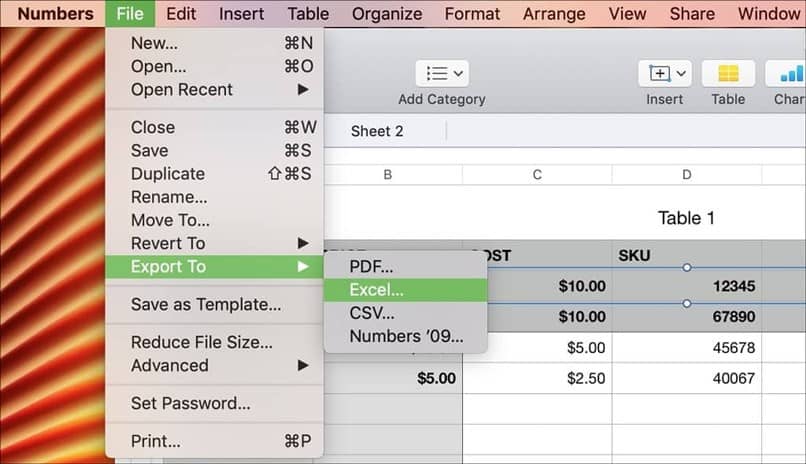
La herramienta de Excel, es bien conocida por su gran utilidad a la hora de cumplir tareas respecto a medidas, caculos, formulas, programación y asi mismo, por sus múltiples opciones a ejecutar. Si bien es una herramienta conocida por todos, guarda muchos 'secretos' que son útiles para dar respuestas oportunas a la tarea que tengamos en mano.
En este nuevo artículo, te enseñaremos un poco más sobre estas opciones y las posibilidades que guarda el programa Excel, para que puedas dar esas soluciones necesarias en tu área de trabajo.
Letras y números aleatorios en Excel
En las funciones del programa Excel, no existe una opción que nos permita generar letras aleatorias ya que para lograr esta opción, debemos hacer una combinación de funciones para asi poderlo ejecutar: función 'carácter' y la función 'aleatorio entre'; que pueden ser usados en una gran cantidad de maneras, si lo deseas puedes eliminar los datos duplicados de este proceso.
Para que podamos comprender como funciona esta combinación en Excel, debemos tener presente que un ordenador; solo puede entender cuando se le habla en números y es por este motivo que existen códigos de caracteres que determinan la equivalencia entre números y las letras.
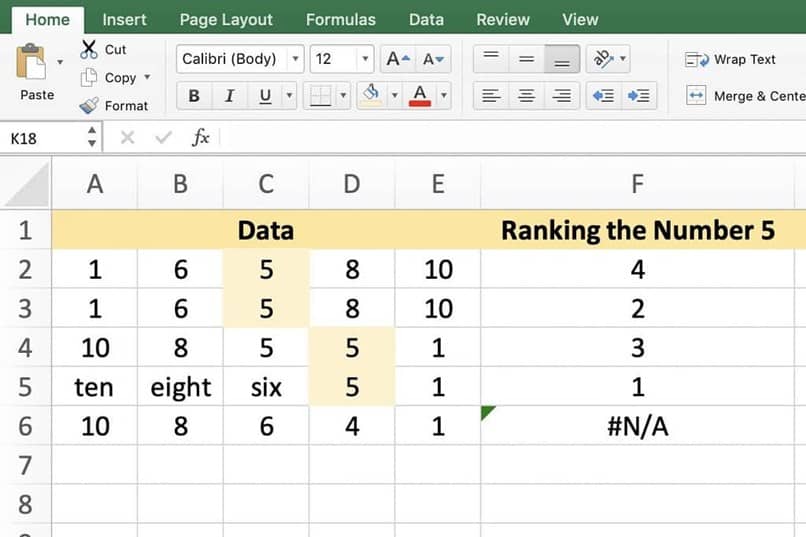
Uno de los primeros códigos de caracteres empleados en computadores fue el código ASCII, el cual permitía representar hasta 127 caracteres. Luego los computadores necesitaron expandir la cantidad de caracteres y surge un nuevo condigo ASCII extendido, el cual se podían representar el límite de 255 caracteres.
Es así como aun en nuestra actualidad, los computadores continúan utilizando este código de caracteres para ejecutar tareas y Excel no es la excepción. Por el cual, la función que nos permite obtener fácilmente el número de código de un carácter es la función 'carácter'.
La función 'carácter' en Excel
Para comprender mejor esta función de Excel, debemos tener presente como se ejecuta en nuestro computador ya que el argumento que acepta es un número entre 1 y 255 para devolvernos la equivalencia del carácter, esto se considera tomando como ejemplo la siguiente formula:
Esta función, obtiene el carácter cuyo valor sea equivalente a 65, ya que este equivale a la letra A (mayúscula) en la hoja de cálculo que podemos comprobar con la tabla de código ASCII. Por lo tanto, si queremos obtener la letra Z (mayúscula), entonces debemos pedir a la función ‘carácter’ el número 90.
Ahora bien, debemos recordar que las letras mayúsculas y minúsculas tienen códigos diferentes, por lo que al momento de generar letras aleatorias, tendremos que decidir si queremos letras que sean en mayúsculas o minúsculas respectivamente.
Números y letras aleatorias
Para que podamos conseguir nuestros números aleatorios, tendremos que utilizar las funciones correspondientes como son; 'entero' es y 'aleatorio' en la hoja de cálculo, que pueden servir al momento de crear tu hoja de cálculo.
Para crear los números aleatorios en Excel, existen dos funciones disponibles para ejecutar esta tarea; la función 'aleatorio()' y la función 'aleatorio.entre (Inferior, Superior)' estas funciones permiten generar los números aleatorios decímales, en los cuales son mayores iguales que cero y menores que uno.
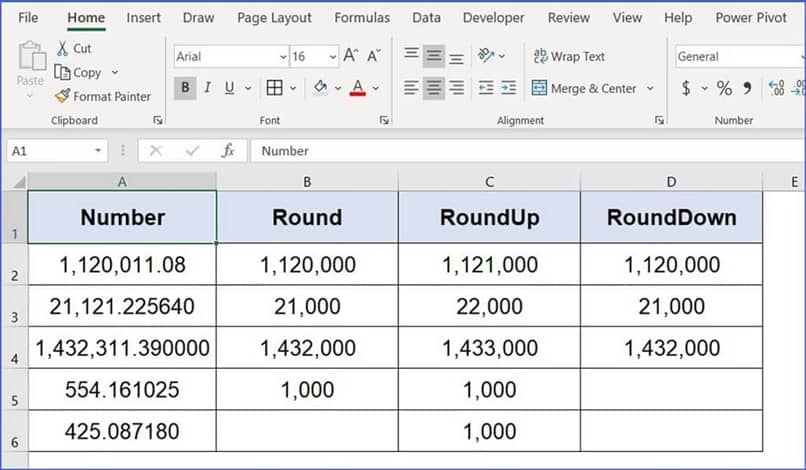
Esta función ‘aleatorio.entre’ que si requiere de argumentos, esto nos dice que necesitamos de un numero entero inferior y un número entero superior. Permitiendo generar números aleatorios enteros, comprendido entre el número inferior y el número superior; siendo su resultado un entero.
Si queremos hacer esta función para generar estos números aleatorios entre una y b, debes aplicar esta fórmula: =ALEATORIO ()*(b-a)+a.
Ahora bien, para podamos generar letras aleatorias en Excel, debemos tomar en cuenta los códigos ASCII, para decidir si nos ubicamos en una celda y usamos la combinación ‘ALT+ 65’ que generara la letra A mayúscula o por el contrario se emplea la combinación ‘ALT+90’, se generara la letra Z mayúscula.
Teniendo en cuenta estos datos de expresión, podemos ejecutar la fórmula para letras aleatorias en el siguiente orden de caracteres; =CARACTER (65+ALEATORIO ()*26). Recuerda que con Excel tambien podras crear una numeración consecutiva automática en caso de que la necesites.
Esperamos que este artículo haya sido de guía, para aclarar y orientar las dudas respecto a la generación aleatoria de los números y letras para hacer cálculos en Excel.